功能介绍
常见问题
- 小白一键重装win7旗舰版64位教程_重装教程
- 最新联想笔记本一键重装教程_重装教程
- 最详细的n550重装系统图文教程_重装教程
- 更改Win7系统Temp文件夹存储地位教程(图
- 在线安装win7系统详细图文教程_重装教程
- 如何应用U盘进行win10 安装系统_重装教程
- 深度技巧win8系统下载安装阐明_重装教程
- 系统盘重装系统官网教程_重装教程
- 简略又实用的xp系统重装步骤_重装教程
- win7升win10教程_重装教程
- 如何将Win10系统切换输入法调成Win7模式?
- 硬盘windows 7 系统安装图文教程_重装教程
- Win10桌面QQ图标被暗藏的再现方法介绍_重
- 最简略实用的winxp重装系统教程_重装教程
- 系统一键重装系统_重装教程
Win8.1系统禁用开端屏幕直转到利用视图方法_重装
时间:2017-01-11 13:29 来源:Windows 10 升级助手官方网站 人气: 次
核心提示:有些用户发现Win8系统开始屏幕的图标非常大,很不习惯,想禁用禁用“开始屏幕”。那么,Win8.1系统如何禁用开始屏幕呢?...
有些用户创造Win8系统开端屏幕的图标非常大,很不习惯,而且切换到merto利用不能直接转到利用视图,于是想禁用“开端屏幕”。还好,在Windows 8.1中微软容许禁用/暗藏开端屏幕。那么,Win8.1系统如何禁用开端屏幕直接转到利用视图呢?具体如何操作呢?带着这些问题,现在,小编就来和大家详细介绍此问题的禁用方法。
具体禁用步骤如下:
1、鼠标右键点击任务栏,选择属性;
2、然后在弹出的属性界面中点击“导航”标签;
3、勾选“转到“开端”视图时主动显示利用视图”,如下图:
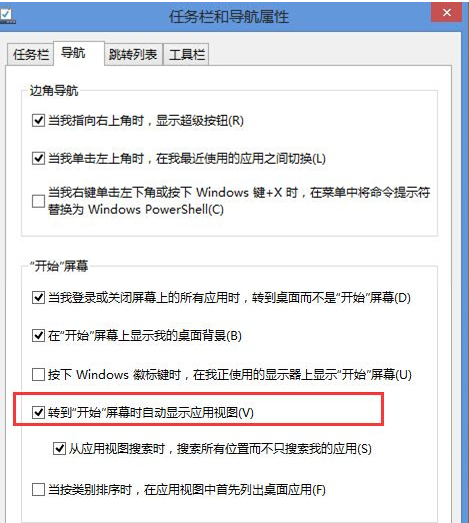
最后利用保存一下,之后你再切换到merto利用就直接转到利用视图下了,简略的说,就是我们把win8.1系统的“开端屏幕”给禁用了。
以上就是Win8.1系统禁用开端屏幕的操作步骤,如果大家还有其他疑问或者想懂得更多有关系统问题欢迎关注老鸟Win10升级助手官网。